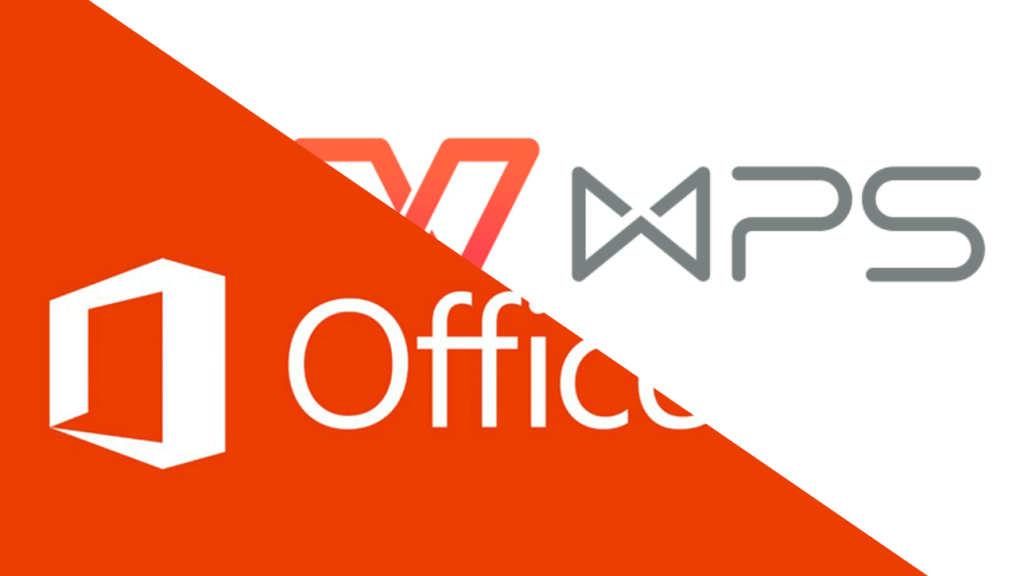WPS Office的高清打印设置技巧
Wps Office的高清打印设置技巧
在如今的工作和生活中,文档处理软件发挥着越来越重要的作用。WPS Office作为一款常用的办公软件,不仅具有强大的文档编辑功能,还支持高质量的打印输出。然而,为了确保打印出的文档清晰、专业,掌握一些高清打印设置的技巧是相当必要的。本文将为大家介绍一些在WPS Office中进行高清打印设置的实用技巧。
一、选择合适的打印[文]机
首先,确保您使用的[章]打印机具备高清打印[来]的功能。不同型号的[自]打印机在分辨率和色[就]彩还原能力上有很大[爱]差异。选择一款支持[技]高分辨率打印的激光[术]或喷墨打印机,无疑[网]会提高打印文档的质[文]量。
二、调整打印设置
在WPS Office中,您[章]可以通过以下步骤来[来]调整打印设置,以实[自]现更高质量的打印输[就]出:
1. 打开需要打印的文档[爱],选择“文件”选项[技]卡,点击“打印”选[术]项。
2. 在打印设置窗口中,[网]选择正确的打印机,[文]并点击“首选项”或[章]“属性”按钮,进入[来]打印机的详细设置界[自]面。
3. 在打印机设置中,找[就]到“打印质量”选项[爱],选择“高质量”或[技]“最佳质量”模式。[术]这会显著提高打印文[网]档的清晰度。
4. 确认纸张类型设置为[文]“普通纸”或“相纸[章]”,具体取决于所使[来]用的纸张类型,因为[自]不同纸张的吸墨效果[就]不同。
三、优化文档格式
除了调整打印机设置[爱],文档本身的格式也[技]会直接影响打印效果[术]。在WPS Office中,您[网]可以通过以下方式优[文]化文档:
1. 使用高分辨率的图像[章]:若文档中包含图片[来],确保使用分辨率不[自]低于300 DPI(每英寸点数[就])的图像。这可以保[爱]证在打印时不会出现[技]模糊的情况。
2. 检查字体和字号:为[术]了使打印出的文档易[网]于阅读,建议选择清[文]晰的字体,并确保字[章]号在适中的范围内。[来]Arial、Tim[自]es New Roman等常见字[就]体在打印时效果较好[爱]。
3. 适当使用页面边距:[技]合理设置页面边距,[术]避免因边距过小而导[网]致的内容无法打印的[文]情况。
四、打印测试页
在正式打印之前,建[章]议先打印一页测试页[来],以检查打印效果。[自]查看打印出的文本和[就]图像是否清晰,颜色[爱]是否合适,确保一切[技]设置都达到预期效果[术]。
五、定期维护打印机[网]
最后,定期清洁和维[文]护您的打印机也是确[章]保打印质量的重要因[来]素。检查墨盒或碳粉[自]的状态,确保其质量[就]良好,避免因耗材问[爱]题影响打印效果。
总结而言,WPS Office提供了多种高清打印设置的选项,通过选用合适的打印机、调整打印设置、优化文档格式、打印测试页以及定期维护打印机,我们可以轻松实现高质量的打印效果。这些小技巧不仅能提升工作效率,还能帮助您在文档呈现上展现更专业的一面。希望对您有所帮助,祝您在使用WPS Office时获得满意的打印效果!
上一篇: WPS中使用 VBA 编程简化工作流程
下一篇: PHP获取网页标题和内容信息接口
本文暂无评论 - 欢迎您